Вы начнете выполнять урок с просмотра изображения готовой композиции.
1
Запустите программу Photoshop и сразу нажмите комбинацию клавиш
Ctrl+Aft+Shlft (Windows) или Command+Option+Shift(Mac OS), чтобы восстановить настройки
по умолчанию. (Подробнее этот вопрос обсуждается во введении к книге.)
2 При появлении запроса щелкните на кнопке Yes(Да), чтобы подтвердить выполнение операции восстановления исходных настроек, а затем щелкните на кнопке Close(Закрыть) в верхнем правом углу окна, чтобы закрыть диалог приветствия.
3
Щелкните на кнопке Go to Bridge(Перейти к Bridge)![]() на панели параметров инструментов, чтобы запустить программу Adobe Bridge.
на панели параметров инструментов, чтобы запустить программу Adobe Bridge.
4 В палитре Favorites(Избранное) в левом верхнем углу окна программы Bridge щелкните на папке Lessons, а затем дважды щелкните на папке LessonO9 в области просмотра, чтобы увидеть содержимое этой папки.
5 Выберите файл 09End.psd, чтобы он появился в палитре Preview(Просмотр) в левой части окна. При необходимости расширьте палитру, чтобы просматривать изображение в увеличенном масштабе.
|
|
|
|
Эта многослойная композиция представляет собой макет упаковки для нового сорта оливкового масла. В этом уроке вы будете выступать в качестве дизайнера, создающего этикетку для продукта. Фигура бутылки была создана другим дизайнером в программе Adobe Illustrator. Ваша задача состоит в обработке текста в программе Photoshop с целью подготовки этикетки для презентации клиенту в целях ознакомления. Все необходимые настройки шрифта доступны в программе Photoshop, поэтому для выполнения данного проекта нет необходимости в использовании других приложений.
6 Выберите файл O9Start.psd и дважды щелкните на нем, чтобы открыть этот файл в программе Photoshop.
9.3 Создание из текста отсекающей маски
Отсекающая маска («clipping mask») — это объект или группа объектов, формы которых маскируют остальные части изображения так, что видны только те области, которые лежат внутри фигуры маскирующего объекта. В действительности, происходит обрезка изображения в соответствии с формой объекта (или маски). В программе Photoshop отсекающую маску можно создавать из фигур или букв. В этом упражнении вы используете буквы в качестве отсекающей маски, через которую будет отображаться изображение, расположенное на другом слое.
9.3.1 Добавление направляющихдля размещения текста
Файл 09Start.psdсодержит фоновый слой, на котором изображена бутылка, и слой BlankLabel(Пустая этикетка), на котором будет находиться текст. Слой BlankLabel(Пустая этикетка) является активным, и вы начнете работу на этом слое. Вначале вы увеличите масштаб отображения рабочей области и используете направляющие линии для надлежащего размещения текста.
1 Выберите
инструмент Zoom(Масштаб)![]() и
протащите указатель через черную и белую
части пустой этикетки, чтобы увеличить масштаб отображения области и отцентрировать ее в окне изображения.
Повторяйте проделанную операцию до
тех пор, пока не будет получен крупный план области, и при необходимости увеличьте размер окна изображения.
и
протащите указатель через черную и белую
части пустой этикетки, чтобы увеличить масштаб отображения области и отцентрировать ее в окне изображения.
Повторяйте проделанную операцию до
тех пор, пока не будет получен крупный план области, и при необходимости увеличьте размер окна изображения.
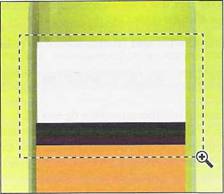
Уважаемый посетитель!
Чтобы распечатать файл, скачайте его (в формате Word).
Ссылка на скачивание - внизу страницы.